在使用苹果设备时,我们经常会遇到苹果ID验证问题,例如忘记密码、账号被锁定等。这些问题可能会给我们的日常使用带来不便,因此了解如何修改苹果ID验证问题...
2025-06-22 177 修改
随着无线网络的普及,越来越多的人意识到保护自己家庭无线网络的重要性。而修改路由器WiFi密码是一个简单又有效的方法,可以确保只有授权的用户能够访问网络,提高网络安全性。本文将介绍修改路由器WiFi密码的步骤和一些关键技巧,帮助读者更好地保护自己的网络。
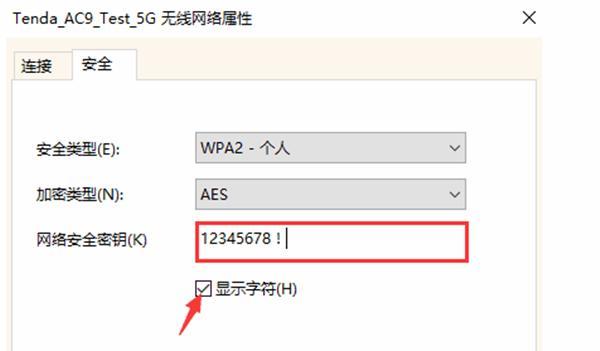
检查路由器型号和IP地址
-确认路由器型号,不同型号的路由器可能有不同的设置界面。
-打开任意浏览器,输入默认的IP地址,通常为192.168.1.1或192.168.0.1。
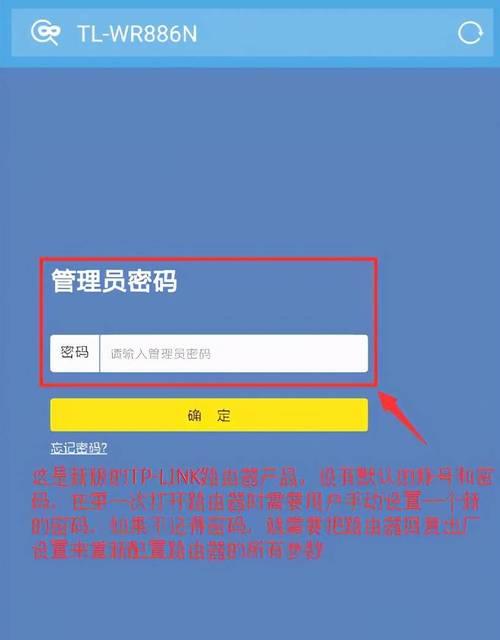
输入用户名和密码登录路由器设置界面
-输入默认的用户名和密码进行登录。
-如果不知道用户名和密码,可以尝试使用默认的账户信息,或者查找路由器的手册或官方网站获取。
找到WiFi设置选项
-在路由器设置界面中,找到WiFi设置或类似名称的选项。
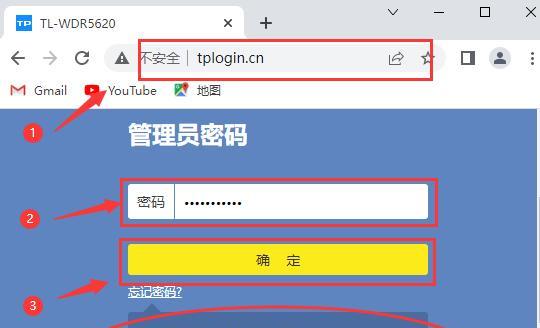
-不同品牌的路由器可能有不同的设置界面布局,但一般都会有WiFi设置相关选项。
选择修改密码
-在WiFi设置选项中,找到修改密码或类似的选项。
-点击该选项,进入密码修改界面。
输入当前密码
-在密码修改界面中,一般会要求输入当前的WiFi密码进行验证。
-输入正确的密码,点击确认或下一步。
输入新密码
-在密码修改界面中,输入新的WiFi密码。
-选择一个强度较高且容易记住的密码,建议使用至少8个字符的组合。
确认新密码
-在确认新密码的输入框中再次输入新的WiFi密码,确保两次输入一致。
-避免因输入错误导致无法连接网络。
保存设置并退出
-点击保存设置或类似的选项,将新的WiFi密码保存到路由器中。
-确认修改成功后,退出路由器设置界面。
更新已连接设备的密码
-修改WiFi密码后,已连接到网络的设备需要重新输入新的WiFi密码才能继续使用网络。
-提醒家庭成员或其他用户更新他们设备上保存的WiFi密码。
定期更换WiFi密码
-为了保护网络安全,建议定期更换WiFi密码,例如每3个月或半年一次。
-定期更换密码可以降低被黑客破解的风险。
使用密码管理工具
-为了避免忘记密码和提高密码安全性,可以考虑使用密码管理工具。
-密码管理工具可以帮助生成复杂的密码并安全地保存在一个加密的数据库中。
禁用WPS功能
-WPS功能可以方便地连接新设备到无线网络,但也会增加网络被攻击的风险。
-在路由器设置界面中,找到WPS选项并禁用它,提高网络的安全性。
启用网络加密
-在路由器设置界面中,找到加密选项并选择一个较高级别的加密方式。
-WPA2加密是目前最安全的选项之一,建议选择该选项来保护无线网络。
设置SSID隐藏
-SSID是无线网络的名称,将其隐藏可以降低被未经授权的用户发现网络的可能性。
-在路由器设置界面中,找到SSID选项并选择隐藏,增加网络的安全性。
通过本文介绍的步骤,读者可以轻松地修改自己路由器的WiFi密码,并采取一些关键技巧提高网络安全性。定期更换密码、启用加密和隐藏SSID等措施都可以有效保护家庭无线网络不被黑客攻击。记住,网络安全是每个家庭用户都应该重视的问题。
标签: 修改
相关文章
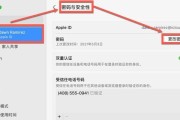
在使用苹果设备时,我们经常会遇到苹果ID验证问题,例如忘记密码、账号被锁定等。这些问题可能会给我们的日常使用带来不便,因此了解如何修改苹果ID验证问题...
2025-06-22 177 修改

随着科技的进步,WiFi已经成为我们生活中必不可少的一部分。然而,随之而来的网络安全问题也日益严峻。为了保护家庭网络安全,我们需要定期更改WiFi密码...
2025-02-20 535 修改

boot.ini文件是Windows操作系统中的一个重要配置文件,它决定了系统启动时的选项和行为。对于新手来说,可能会对如何修改boot.ini文件感...
2024-11-22 340 修改
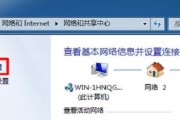
在当今数字化时代,无线网络已成为人们日常生活中不可或缺的一部分。为了保护个人隐私和网络安全,定期更改无线网络密码是非常重要的。本文将详细介绍使用电脑如...
2024-04-27 650 修改
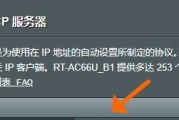
在Win10操作系统中,如果您需要修改您的IP地址以满足特定的网络需求,本文将为您提供一份详细的教程。不论您是新手还是有一定计算机知识的用户,通过阅读...
2024-01-21 487 修改
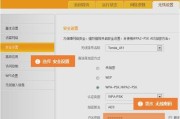
随着互联网的快速发展,网络安全问题变得日益重要。路由器是家庭和办公室中连接互联网的重要设备,其中wifi密码的保护尤为重要。本文将介绍一些快速修改路由...
2023-12-23 315 修改
最新评论